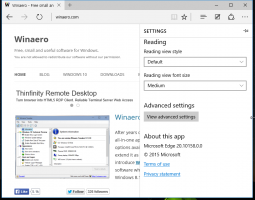Windows 10 build 17093, Fast ring'de Insider'ların kullanımına sunuldu
PC için Windows 10 Insider Preview Build 17093, Hızlı halkada Windows Insider'lara ve İleri Atlamayı seçenler için yayınlandı. Windows 10 build 17093, kod adı "Redstone 4" olan Windows 10'a yönelik yaklaşan özellik güncellemesini temsil ediyor. Bakalım neler varmış.
Bu yapı, çok sayıda değişiklik ve iyileştirme ile birlikte gelir. Resmi değişiklik günlüğü aşağıdaki önemli noktalarla birlikte gelir.
Oyun çubuğu İyileştirmeleri
- Oyun çubuğuna bir makyaj yaptık, böylece aradığınızı bulmak daha da kolaylaştı.
- Yakalamalarınıza gidin, mikrofonunuzu ve kameranızı değiştirin ve Mixer yayınınızın başlığını düzenleyin; bunların hepsini Oyun çubuğundaki yeni düğmelerden yapın.
- Yeni saati kullanarak zamanı hızlıca kontrol edin.
- Bir tema seçin—Koyu, Açık veya mevcut Windows temanız.
- Oyun çubuğu ayarlarının kullanımı daha kolaydır.
Teşhis Verisi İyileştirmeleri
Geçen hafta, biz Veri Gizliliği Günü kapsamında bazı yeni gizlilik araçlarını duyurdu Windows Insiders için ortaya çıkan Tanılama Veri Görüntüleyicisini içeren
17083 inşa. Şeffaflık ve kontrol taahhüdümüzle, kullanıcılar artık Microsoft'un cihazınızdan topladığı Windows Tanılama Verilerini silebilir. İçinde Ayarlar > Mahremiyet > Teşhis ve geri bildirim, cihazınızla ilişkili Windows tanılama verilerini silen bir sil düğmesi bulacaksınız.Not: Arka uç bulut sistemi şu anda geliştirme aşamasındadır ve RS4'ün genel kullanıma sunulmasından önce Silme isteklerini tamamlamak için kullanılabilir olacaktır.
Grafik İyileştirmeleri
Daha fazla Windows PC'de HDR Video: Birçok yeni cihaz HDR video yeteneğine sahip, ancak HDR'yi etkinleştirmek için fabrikada kalibre edilmesi gerekiyordu. Şimdi, Ayarlar > Uygulamalar > Video oynatma yoluyla yeni işlevler aracılığıyla HDR video erişimini daha fazla kullanıcıya genişletiyoruz. “HDR video akışı” geçişi “Açık” olarak değiştirilebilirse, cihazınız HDR video için kalibre edilebilir.
Deneysel kalibrasyon aracımızı denemek için “Yerleşik ekranımda HDR video için kalibrasyon ayarlarını değiştir” bağlantısını tıklayın. Bu, HDR videonun cihazınızda görüntülenme şeklini değiştirmenize olanak tanıyarak karanlık sahnelerdeki ayrıntılar ve parlak sahnelerdeki ayrıntılar arasında tercih ettiğiniz dengeyi bulmanızı sağlar. Bu araç henüz erken aşamadadır ve bu aracı RS4 ile piyasaya sürülmeye hazır hale getirirken sahip olabileceğiniz her türlü geri bildirimi çok isteriz.
Not: Varsayılan olarak, HDR video ekranınızın tam parlaklığını kullanır, bu nedenle biraz daha fazla pil tüketir. Korkmayın: Her ikisinin de en iyisini istiyorsanız, Ayarlar > Uygulamalar > Video oynatma bölümündeki "Pil Seçenekleri" altındaki "Pilde HDR video izlerken ekran parlaklığını artırma" kutusunu işaretlemeniz yeterlidir.
Çoklu GPU Sistemleri için yeni Grafik ayarları: Bu derlemede, uygulamalarınızın grafik performans tercihini yönetmenize olanak tanıyan Çoklu GPU sistemleri için yeni bir Grafik ayarları sayfası sunuyoruz. AMD ve Nvidia'nın benzer grafik kontrol panellerine aşina olabilirsiniz ve bu kontrol panellerini kullanmaya devam edebilirsiniz. Windows Grafik ayarlarında bir uygulama tercihi ayarladığınızda, bu, diğer kontrol paneli ayarlarına göre öncelikli olacaktır. Ayarlar > Sistem > Ekran'a gidip "Gelişmiş grafik ayarları" bağlantısına giderek sayfayı bulun. (Gelecek uçuşlarda bu bağlantıyı “Grafik ayarları” olarak göreceksiniz.)
İlk adım, yapılandırılacak bir uygulama seçmektir. Bir "Klasik uygulama" seçmek, sisteminizdeki bir uygulamaya göz atmanızı sağlar. Bir "Evrensel uygulama" seçmek, listeden bir Mağaza uygulaması seçmenize olanak tanır. Varsayılan olarak, Grafik ayarları sayfasına eklenen uygulamaya "Sistem varsayılanı" tercihi verilir. Sistem varsayılanı, sistemin uygulamanız için en iyi GPU'ya karar verdiği anlamına gelir.
Uygulamayı seçtikten sonra listeden uygulamaya tıklayın ve ardından “Seçenekler” düğmesine tıklayın. "Güç tasarrufu" modu, uygulamayı mevcut en fazla güç tasarrufu sağlayan GPU'da çalıştırma isteğidir. "Yüksek performans" modu, uygulamayı mevcut en yüksek performanslı GPU'da çalıştırma isteğidir. Genel olarak, güç tasarrufu sağlayan GPU, bir sistemdeki tümleşik GPU'dur ve yüksek performanslı GPU, ayrı GPU veya harici GPU'dur. Bir sistemde hem ayrı bir GPU'nuz hem de harici bir GPU'nuz varsa, harici GPU, yüksek performanslı GPU olarak kabul edilir.
Uygulamayı tıklayıp “Kaldır” düğmesini tıklayarak bir uygulamayı listeden kaldırın. Bir uygulamayı kaldırmak, "Sistem varsayılanı"nı seçmekle aynıdır.
Uygulamaların her zaman hangi GPU'yu kullanacakları konusunda nihai seçime sahip olmalarına izin verilir, bu nedenle ayarladığınız tercihlere uymayan ek uygulamalar görebilirsiniz. Bu durumda, bir tercih seçmek için uygulamanın kendisinde bir ayar arayın.
Özellik hakkında geri bildiriminiz varsa, lütfen doğrudan şu adresten bize ulaşın: Geri Bildirim Merkezi.
Windows 10 S ile parolasız çalışın!
Sürekli şifrelerinizi girmekten nefret mi ediyorsunuz? Ee yapıyor muyuz. Parolalar uygunsuz ve güvensizdir. Windows 10 S ile zorunda değilsiniz! sadece indir Kimlik Doğrulayıcı Uygulaması ve Windows 10 S PC'nizi kurmak için kullanın. Kullanıma hazır deneyimi yaşayabilecek, Windows Hello'yu kurabilecek ve tüm favori uygulamalarınıza ve hizmetlerinize erişebileceksiniz - bunların hepsini parolanızı girmek zorunda kalmadan gerçekleştirebileceksiniz.
Bu yapıdaki değişikliklerle Windows 10 S PC'niz, deneyiminizi otomatik olarak parolasız hale getirecektir. Windows Hello'yu kurduysanız, Windows deneyiminin hiçbir yerinde parolaları görmeyeceğinizi fark edeceksiniz - kilit açma ekranında veya Oturum Açma seçeneklerinde değil.
Göz Kontrolü İyileştirmeleri
İlk biz yayınladık göz kontrolü Ekim 2017'deki Windows 10 Fall Creator Güncellemesi için ve daha zengin bir gözle kontrol deneyimi sağlamak için bugünkü uçuşa eklediğimiz bazı yeni özellikleri paylaşmaktan heyecan duyuyoruz. Göz kontrolünde iyileştirmeler talep eden çok sayıda harika geri bildirim aldık - kaydırma için daha kolay kontroller ve genel görevlere daha hızlı erişim gibi. Hepsi bu kadar, geri bildirimlerinize dayanarak güncellediğimiz üç alan:
Daha kolay gezinin: E-posta ve web siteleri gibi içerikleri daha kolay kaydırma özelliğini ekliyoruz. Ayrıca, fare ile tıklamanın daha hızlı bir yoluna ihtiyaç duyulduğunu duyduk, bu nedenle, hassas fare kontrolüne ek olarak, başlatma paneline doğrudan sol tıklama ve doğrudan sağ tıklama özelliklerini ekledik.
Çabuk oraya git: Artık doğrudan gözle kontrol başlatma panelinden kullanılabilen Başlangıç, Zaman Çizelgesi, Ayarlar ve cihaz kalibrasyonuna hızlı erişim ile genel görevlere hızlanın.
Şunları yapmanız gerektiğinde duraklatın: Ayrıca, yanlışlıkla tıklamaları önlemek için gerekli olmadığında başlatma çubuğunu duraklatmanın veya gizlemenin önemi hakkında geri bildirim aldık, bu nedenle başlatma panelinde bir duraklatma düğmesi ekledik. Gözle kontrol kullanıcıları artık kesintisiz okuma, akış veya yanlışlıkla tıklama olmadan rahatlama için başlatma çubuğunu gizleme esnekliğine sahip. Başlatma panelini yeniden devreye sokmak da basittir - ekranın üst veya alt ortasındaki duraklatma düğmesine bakmanız yeterlidir.
Gözle kontrol hâlâ önizleme aşamasındadır ve deneyimi iyileştirmeye yardımcı olmak için geri bildiriminizi bekliyoruz!
Windows Güvenlik İyileştirmeleri
Windows Defender, artık Ayarlar'da Windows Güvenliği'dir: Ayarlar > Güncelleme ve Güvenlik altındaki ayarlar sayfasını “Windows Defender”dan “Windows Güvenliği” olarak değiştirdik. Bu ayarlar sayfası da yeniden tasarlandı - PC'nizde güvende olmanızı sağlamak için çeşitli koruma alanlarına vurgu yapıldı.
Windows Defender'da Hesap Koruma Sütunu: Windows Defender Güvenlik Merkezi'ndeki yeni Hesap Koruma sütunuyla, kullanıcıların Windows'ta oturum açarken kimliklerini korumalarını kolaylaştırdık. Hesap Koruması, parola kullanıcılarını daha hızlı oturum açmak için Windows Hello Face, Parmak İzi veya PIN'i kurmaya teşvik edecek, ve telefonları veya cihazlarının Bluetooth'u kapalı olduğu için Dinamik kilit çalışmayı durdurursa Dinamik kilit kullanıcılarını bilgilendirir.
CihazWindows Defender'da Güvenlik Sütunu: Windows cihazınıza entegre edilmiş güvenlik özellikleri hakkında size daha fazla bilgi veriyoruz. Cihaz Güvenliği sayfası, gelişmiş koruma sağlamak için özelliklerin açılması dahil olmak üzere, cihazlarınızda yerleşik olarak bulunan güvenlik özelliklerinin durum raporlamasını ve yönetimini sağlar.
Bluetooth İyileştirmeleri
Kolaylaştırılmış Eşleştirme ve Belirli Bluetooth Cihazlarına Bağlanma: Bu yapı ile başlayarak, Windows, kullanıcıların tek bir tıklamayla desteklenen cihazları eşleştirmeye ve bağlamaya başlamasını sağlar. Bu cihazlar eşleşmeye hazır olduğunda ve kapsama alanında oldukları algılandığında, Windows kullanıcıya eşleştirme sürecini hızlı ve kolay bir şekilde başlatmalarını sağlayan bir bildirim gösterir. Yüzey Aksesuarları ekibine, bizimle yakın işbirliği içinde oldukları ve bu harika yeni deneyimi destekleyen piyasada bulunan ilk cihaza sahip oldukları için teşekkür etmek istiyoruz. Yüzey Hassasiyeti Fare. Desteklenen cihazların listesini büyütmek için diğer birçok ortakla birlikte çalışıyoruz ve bunların birçoğu yolda. Daha fazla bilgi edinmek için blog yazısı burada.
Microsoft Kenar İyileştirmeleri
Gelişen tam ekran modu (F11): Fall Creators Güncellemesi ile Microsoft Edge'e F11 desteği ekledik, ekran gayrimenkulünüzden tam olarak yararlanmanızı sağlamak için. Tam ekran, Kenar çerçevesini kaldırır, böylece yalnızca web sayfası görünür. Bu moda F11 tuşuna basarak girebilir ve aynı tuşu kullanarak çıkabilirsiniz. Geri bildiriminizi duyduk ve bu derlemeyle bu deneyimi güncelliyoruz, böylece ayrılmadan tam ekranda artık adres çubuğuna erişebilir ve diğer sitelere gidebilir, bir siteyi favori olarak ekleyebilir ve daha fazla. Bunu yapmak için, tam ekran modundayken farenizi ekranın üst kısmına getirmeniz veya parmağınızı ekranın üst kısmından aşağı doğru sürükleyerek dokunmanız yeterlidir; tanıdık kontroller görünecektir. Her zaman olduğu gibi, bu özelliği geliştirmeye devam edebilmemiz için geri bildirimde bulunmaktan çekinmeyin.
Dağınıklıksız baskı: Artık Microsoft Edge'den web sayfalarını reklamsız ve web'den gelen gereksiz dağınıklık olmadan yazdırabilirsiniz. Yazdır iletişim kutusunda "Dağınıksız yazdırma" seçeneğini etkinleştirin ve yalnızca istediğiniz içeriği yazdırın. Not: Bu seçenek yalnızca belirli türdeki web sayfaları için görünür olacaktır.
Girdi İyileştirmeleri
Windows'ta çok dilli metin desteği: Windows'ta birden fazla Latin alfabesi dili yazarsanız, bu yeni özelliği beğeneceksiniz. Dokunmatik Klavye ile artık dili manuel olarak değiştirmenize gerek YOKTUR! Birden çok dilde yazmaya devam edin, Windows sizi daha üretken kılmak için birden çok dilden tahminler göstererek size yardımcı olacaktır.
Diller arasında manuel olarak geçiş yapmanın ek adımı, çok dilli kullanıcılar için bir engel oluşturur. Bu özelliğin bu engeli azaltabileceğini ve birden çok dilde kolayca yazmanıza olanak sağlayacağını umuyoruz.
Bu yapı ile Windows, çok dilli metin tahminleri için 3 adede kadar Latin alfabesi dilini destekler. Tahminler önerirken Dil Ayarları'ndan en çok yüklenen 3 dili seçer. Ayarlar > Cihazlar > Yazma > Çok Dilde Metin Tahmini'ne giderek özelliği kapatabilirsiniz.
Daha fazla dil için Metin Tahmini desteği! Dokunmatik klavyeyi aşağıdaki dillerden herhangi birinde kullanıyorsanız, artık yazarken önerilen sözcükleri göreceksiniz: Assamca, Başkurtça, Beyaz Rusça, Grönlandca, Hawai, İzlanda, İbo, İrlanda, Kırgız, Lüksemburg, Malta, Maori, Moğol, Nepal, Peştuca, Saha, Tacik, Tatar, Tsvana, Türkmen, Urdu, Uygur, Gal, Xhosa, Yoruba, Zulu.
Windows Uygulama İzinleri
Güncellenmiş Gizlilik Ayarları gezinme bölmesi: Görme keskinliğini iyileştirmek için Gizlilik Ayarları gezinme bölmesine yeni kategoriler ekledik - işte böyle görünüyor:
Kullanıcı sözlüğünü görüntüle: Kullanıcı sözlüğünüzü yeni görüntüleyebilmeniz ve gerektiğinde kolayca temizleyebilmeniz için Gizlilik altındaki Konuşma, Mürekkep Oluşturma ve Yazma ayarlarına yeni bir bölüm ekledik.
Erişim Kolaylığı İyileştirmeleri
Ekran Okuyucusu güvenli modda etkinleştirildi: Artık Ekran Okuyucusu'nu güvenli moddayken kullanabilirsiniz! Not: Ekran Okuyucusu kullanıcılarının msconfig.exe aracılığıyla güvenli moda girmeleri önerilir. Bazı cihazlarda sesi güvenli modda duymak için USB kulaklık kullanmanız gerekebilir.
Linux için Windows Alt Sistemi (WSL) güncellemeleri
Başlatma hızı hakkında not: Bu derlemede her dağıtımın ilk lansmanı yavaş olacaktır. Güncellemelerimizden bazıları, Linux dosya sistemi dizinlerinde büyük değişiklikler gerektiriyor; bu değişiklikleri uygulamak birkaç dakika sürebilir. Bu, mağazadan yüklediğiniz her dağıtım için yalnızca bir kez gerçekleşmelidir.
WSL, wsl.conf ile daha yapılandırılabilir: WSL'de alt sistemi her başlattığınızda uygulanacak belirli işlevleri otomatik olarak yapılandırmanız için bir yöntem ekledik. Bu, otomatik bağlama seçeneklerini ve ağ yapılandırmasını içerir. Bu konuda daha fazla bilgi edinin Blog yazısı.
AF_UNIX, WSL'deki Linux süreçleri ile Windows yerel süreçleri arasında soket bağlantılarına izin verir: WSL ve Windows uygulamaları artık Unix soketleri üzerinden birbirleriyle haberleşebiliyor. Windows'ta bir hizmet çalıştırmak istediğinizi ve bunu hem Windows hem de WSL uygulamaları için kullanılabilir hale getirmek istediğinizi hayal edin. Şimdi, bu Unix soketleriyle mümkün. Devamını oku Blog yazısı.
Klasör düzeyinde büyük/küçük harf duyarlılığı ile daha iyi dosya işleme: Linux ve Windows arasında veri paylaşımındaki en zor sorunlardan biri dosya durumu işlemeye gelir. Windows büyük/küçük harf duyarlı değildir, Linux öyledir. Geçmişte WSL, yalnızca sürece dayalı büyük/küçük harf duyarlılığı kullanıyordu. 17089'dan başlayarak, NTFS, bu dizinlerdeki tüm işlemleri belirtmek için dizinlere ayarlanabilen yeni bir bayrağa sahiptir. Büyük/küçük harf duyarlı olarak ele alınmalıdır, bu da Windows uygulamalarının yalnızca farklı olan dosyaları doğru şekilde açmasına olanak tanır. durum.
WSL güncellemelerinin daha da ayrıntılı bir listesi için WSL'yi okuyun sürüm notları.
- Ağ açılır penceresinin akrilik bir arka plana sahip olmadığı bir sorunu düzelttik (Yay Fluent Design!).
- Build 17083'e yükselttikten sonra Microsoft Store aracılığıyla yüklenen VPN istemcilerinin çalışmamasına neden olan sorunu düzelttik.
- Ayarlar gezinme bölmesinde Ana metin etiketinin eksik olması sorununu düzelttik.
- Ayarlar'da Windows Güvenliği'nin gezinme bölmesinde bir simgenin eksik olması sorununu düzelttik.
- Ayarlar penceresi yeterince geniş olmadığında, Ses Ayarları altındaki yeni Uygulama hacmi ve cihaz tercihleri sayfasındaki açılır menülerin kesilmesine neden olan bir sorunu düzelttik.
- Ses Ayarları altındaki yeni Uygulama ses düzeyi ve cihaz tercihleri sayfasında yinelenen uygulamaların listelenmesine neden olan bir sorunu düzelttik.
- Ayarlar > Sistem > Ses ve "Uygulama ses düzeyi ve cihaz tercihleri" altındaki ses kaydırma kontrolleriyle ilgili sorunları düzelttik. teşekkürler @MSWindowsiçinde, @ÇılgınKedilerGot2 ve @TheScarfix bunu bildirdiğin için!
- Windows Update Ayarlarında, bir yükseltmeyi başlatmak için yeniden başlatmayı seçtiyseniz ve ardından yeniden başlatmayı iptal ettiyseniz, Ayarlar'daki yeniden başlatma düğmesinin artık işlevsel olmayacağı bir sorunu düzelttik.
- Veri Kullanımı Ayarları sayfasındaki veri sınırı iletişim kutusunun kenar boşlukları olmamasına neden olan bir sorunu düzelttik.
- En son sürümlere yükseltme yapılırken gelen kutusu uygulamaları için izinlerin silinmesine neden olan bir sorunu düzelttik. Etkilenen bir uygulamayı başlattığınızda beklenmedik bir şekilde bu izinleri etkinleştirmeniz veya devre dışı bırakmanız istendiğinde.
- Gelişmiş görüntü ayarları bağlantısının Görüntü Ayarlarında eksik olması sorununu düzelttik.
- Odak Yardımı Ayarlarına gitmenin Ayarlar'ı çökertmesine neden olan bir sorunu düzelttik.
- Oturum Açma Seçenekleri ayarlarındaki "Oturum açma bilgilerimi kullan..." metnini daha net olması için güncelledik.
- Belirli uygulamaların uygulama komut menüsünden arama girişine tıklandığında explorer.exe'nin çökmesine neden olan bir sorunu düzelttik.
- Eylem Merkezi'ndeki gece ışığı hızlı eyleminin, gece ışığını otomatik olarak açmak/kapatmak için uzun süren bir hesaplama hesaplaması nedeniyle bazen çalışmamasına neden olan bir sorunu düzelttik.
- Eylem Merkezi bağlam menüsünü, üç odak yardım durumu artık tek bir genişletilebilir giriş altında toplanacak şekilde güncelledik.
- Son uçuşlarda Cortana Hatırlatıcıları ile paylaşmanın çalışmamasına neden olan bir sorunu düzelttik.
- Dosya Gezgini'nin gezinme bölmesindeki OneDrive İsteğe Bağlı Dosya durumu simgesini, artık dosya simgesine daha yakın görünecek şekilde güncelledik.
- Son derlemelerde bir ISO dosyasını CD'ye yazmanın beklenmeyen bir "Seçili Disk görüntü dosyası geçerli değil" hatası vermesine neden olan bir sorunu düzelttik.
- Kişiler açılır penceresini, Renk Ayarlarında "Vurgu rengini göster" seçildiğinde vurgu renginizi kullanacak şekilde güncelledik.
- Başlat'a sabitlenmiş Win32 uygulamalarının yalnızca "W~" ile başlayan bir ad gösteren boş canlı döşemeler olarak görüntülenmesi sorununu düzelttik.
- Doğrudan Yıldönümü Güncellemesinden yükseltme yaparsanız Başlangıç düzeninin sıfırlanabileceği bir sorunu düzelttik.
- Bir uygulamaya geçmek için Görev Görünümü'nü kullanmanın, o uygulamada dokunmanın düzgün çalışmamasına neden olma sorununu düzelttik.
- Etkinlik gruplarını Zaman Çizelgesi'nden silmek için yeni sağ tıklama seçeneklerini kullanmanın tüm grubu silmeyebileceği bir sorunu düzelttik.
- RS4'ü yayınlanmaya hazırlarken, Görev Görünümü'ndeki Insider'ların Zaman Çizelgesi hakkında geri bildirimde bulunmaları için tanıtılan geri bildirim düğmesini kaldırıyoruz - şimdiye kadar geri bildirimde bulunan herkese teşekkürler! Masaüstü Ortamı > Zaman Çizelgesi kategorisi altındaki Geri Bildirim Merkezi aracılığıyla geri bildirim vermeye devam etmenizi bekliyoruz.
- Görev Görünümü'nde sanal masaüstleri oluşturmaya yönelik metin etiketinin belirli dillerde kesilmesine neden olan bir sorunu düzelttik.
- Birlikte Aç iletişim kutusundaki uygulama simgelerinin yüksek DPI ekranlarında pikselli görünmesine neden olan bir sorunu düzelttik.
- USB veya Bluetooth ses cihazını bağlamadan önce bir sonraki parçaya atlarsanız müziğin tekrar ses çevre birimine yönlendirilmemesine neden olan bir sorunu düzelttik.
- Windows.old klasörünün temizlemeden sonra tamamen boşaltılmaması ve kaldırılmaması sorununu düzelttik.
- Hyper-V'de Ctrl + Alt + Break kullanmanın bir sanal makineyi tam ekran moduna yeniden girmek için çalışmamasına neden olan bir sorunu düzelttik.
- vmconnect'in bir ISO/DVD sürücüsünü ekleyemediği veya çıkaramadığı bir sorunu düzelttik.
- Belirli monitör yapılandırmalarında oyunlarda daha düşük kare hızlarına neden olabilecek bir sorunu düzelttik.
- Microsoft Edge'den gelen sesin bazen son birkaç uçuşta beklenmedik bir şekilde sessize alınmasına neden olan bir sorunu düzelttik.
- Microsoft Edge'i koyu temayla kullanırken adres çubuğundaki metnin koyu gri üzerine siyah olmasına neden olan bir sorunu düzelttik.
- Son birkaç derlemede Microsoft Edge güvenilirliğini etkileyen bir dizi sorunu düzelttik.
- Son derlemelerde Microsoft Edge'de yeni bir sekme açılmasına neden olan ve beklenmedik bir şekilde uzun zaman alan bir sorunu düzelttik.
- Son uçuşlarda Microsoft Edge dosya indirmelerinin ikincil sürücülere başarısız olmasına neden olan bir sorunu düzelttik.
- Belirli web sitelerinde SVG görüntülerinin Microsoft Edge'de görüntülenmemesine neden olan bir sorunu düzelttik.
- Bir web sitesini sık kullanılanlar çubuğuna sabitlemek için Microsoft Edge'deki adres çubuğundan sürüklerken, artık favicon ve web sitesi adının sürüklerken farenizi takip ettiğini göreceksiniz.
- Microsoft Edge'de Web Notları kullanılarak panoya kopyalanan içeriğin yapıştırılamadığı son derlemelerdeki bir sorunu düzelttik.
- Belirli PDF dosyalarının Microsoft Edge'de içerik menülerini doğru şekilde görüntülememesine neden olan bir sorunu düzelttik.
- Dolaşım profilleri kullanılırken başlatma sırasında Microsoft Edge'in kilitlenmesine neden olan bir sorunu düzelttik.
- Kaydırma çubuğunun görünür olmasına rağmen Microsoft Edge'de görüntülendiğinde belirli web sitelerinin bileşenlerinin kaydırılamamasına neden olan bir sorunu düzelttik.
- Son sürümlerde Microsoft Edge'deki belirli sitelerde Flash'ın kullanılamamasına neden olan bir sorunu düzelttik.
- Kısa süre önce şapka modundayken sayfayı tıkladığınızda Microsoft Edge'in çökmesine neden olan bir sorunu düzelttik.
- Son sürümlerde Microsoft Edge'de, "Cortana'ya Sor" kenar çubuğundaki bağlantıların tıklanmasının sayfayı ana pencere yerine kenar çubuğunun içinde açabileceği bir sorunu düzelttik.
- Web sitesinin adı sekmede doğru olmasına rağmen, belirli web sitelerinin Microsoft Edge'de yüklenmediği son iki yapıdaki bir sorunu düzelttik.
- Microsoft Edge ayarlarında Ayarlar kelimesinin yanında beklenmeyen bir gri dikdörtgenin göründüğü son iki yapıdaki bir sorunu düzelttik.
- Görev Yöneticisi'ndeki işlemlerin yalnızca en fazla 100 MB bellek kullanıldığını gösterdiği son derlemedeki bir sorunu düzelttik.
- Komut İstemi'ne yazılan metinde gezinmek için ok tuşlarını kullanmanız durumunda Ekran Okuyucusu'nun hiçbir şey söylememesi sorununu düzelttik.
- Dokunmatik klavyenin ekranın alt kısmından bir piksel genişliğinde olabileceği bir sorunu düzelttik ekran ölçeklendirmesi %100 değilse, o alana dokunursanız klavyenin beklenmedik bir şekilde kapanmasına neden olur.
- Son sürümlerde tek elle kullanılan dokunmatik klavyenin beklenmedik şekilde büyük olmasına neden olan bir sorunu düzelttik.
- Yakın zamanda yapılan derlemelerden, dokunmatik klavyede şekil yazmanın metin göstermeyi durdurmasına neden olan bir sorunu düzelttik adaylar kullanıyorsanız, klavyeyi kapattıysanız, klavyeyi yeniden başlattıysanız ve başlatmaya çalıştıysanız yine şekil yazımı
- Emoji Paneli çağırma güvenilirliğini etkileyen son derlemelerdeki bir sorunu düzelttik.
- Yükleme sırasında %88 oranında normalden daha uzun gecikmeler gözlemledik. Bazı gecikmeler, ilerlemeden önce 90 dakika kadar uzundur. Kurulum başarıyla tamamlanacağı için lütfen sabırlı olun.
- Bazı bilgisayarlar, kurtarmak için sert bir yeniden başlatma gerektiren hazırda bekletme modundan devam edemez.
- Microsoft Store'dan bir yazı tipi ürünü kurarsanız, daha sonra yeni bir yapı kurarsanız (özellik güncellemesi), Mağaza paketi kurulu kalır, ancak paket içindeki yazı tipleri yüklenmez. Bu düzeltilene kadar geçici çözüm, ürünü Ayarlar'daki Uygulamalar sayfasından kaldırmak ve ardından ürünü Mağaza'dan yeniden almaktır.
- Sisteminizdeki tek giriş yöntemi bir Doğu Asya klavyesiyse, dokunmatik klavye, IME açma/kapama tuşu olmayan bir İngilizce düzeni gösterecektir. Bu düzeltilene kadar geçici çözüm, Bölge ve Dil Ayarları sayfasından ikinci bir klavye dili eklemek veya görev çubuğundaki IME modu düğmesini kullanmaktır.
- Japonca IME'nin bazen UWP uygulamalarında açılamamasına neden olan bir sorunu araştırıyoruz. Bu sorunla karşılaşırsanız, bir Win32 uygulamasına (örn. Not Defteri) geçin, orada IME'yi açın ve ardından UWP uygulamasına geri dönün.
- Dokunmatik yüzeydeki 3 ve 4 parmak hareketlerinin önceki uçuştan itibaren yanıt vermemeye başladığına dair raporları araştırıyoruz.
- Windows Hello, bu yapı ile Surface Dizüstü Bilgisayarlarda çalışmayacaktır.
- Harici bir optik sürücü (DVD) takmak, Explorer.exe'nin çökmesine neden olur.
- Tema Ayarları sayfasını açarsanız ayarlar çökecektir.
- Oyun çubuğundaki düğmeler doğru şekilde ortalanmamıştır.
- Destiny 2 ve Fortnite gibi bazı oyunlarda, Oyun çubuğu açıkken fare ve klavye girişi oyuna devam edecektir.
- Ekran görüntüsü veya oyun klibi aldıktan sonra bir bildirim seçmek, ekran görüntüsünü veya oyun klibini açmak yerine Xbox uygulamasının ana ekranını açar.
- Oyun çubuğu kapandıktan sonra, fare imleci Oyun çubuğu açıldığında bulunduğu konuma sıfırlanır.
- Birinci şahıs oyunu (ör. Minecraft) oynarken Oyun çubuğunda klavye ve fare girişi düzgün çalışmayabilir. Alt+Tab oyundan çıkarken bunu düzeltmelidir.
- Mixer akış başlığı metin kutusunda, karakter olmayan tuşların (ör. Tab, Delete, Backspace, vb.) kullanılması oyunun birkaç saniye askıda kalmasına neden olabilir.
- Xbox One denetleyicisindeki Xbox düğmesini kullanarak Oyun çubuğunu açmak bazı oyunlarda çalışmıyor.